
# 调拨单为商品库与库之间相互进行调度所产生的单据,调拨单基本为能够商铺有人需要某个商品,但是此商品在其他商商铺有货,就需要用到调拨单进行商品调拨。
## 1.新建
### 点击后台左侧导航栏库存导航下仓库管理中点击调拨单打开页面后,点击页面右上角新建按钮即可开始建立调拨单。
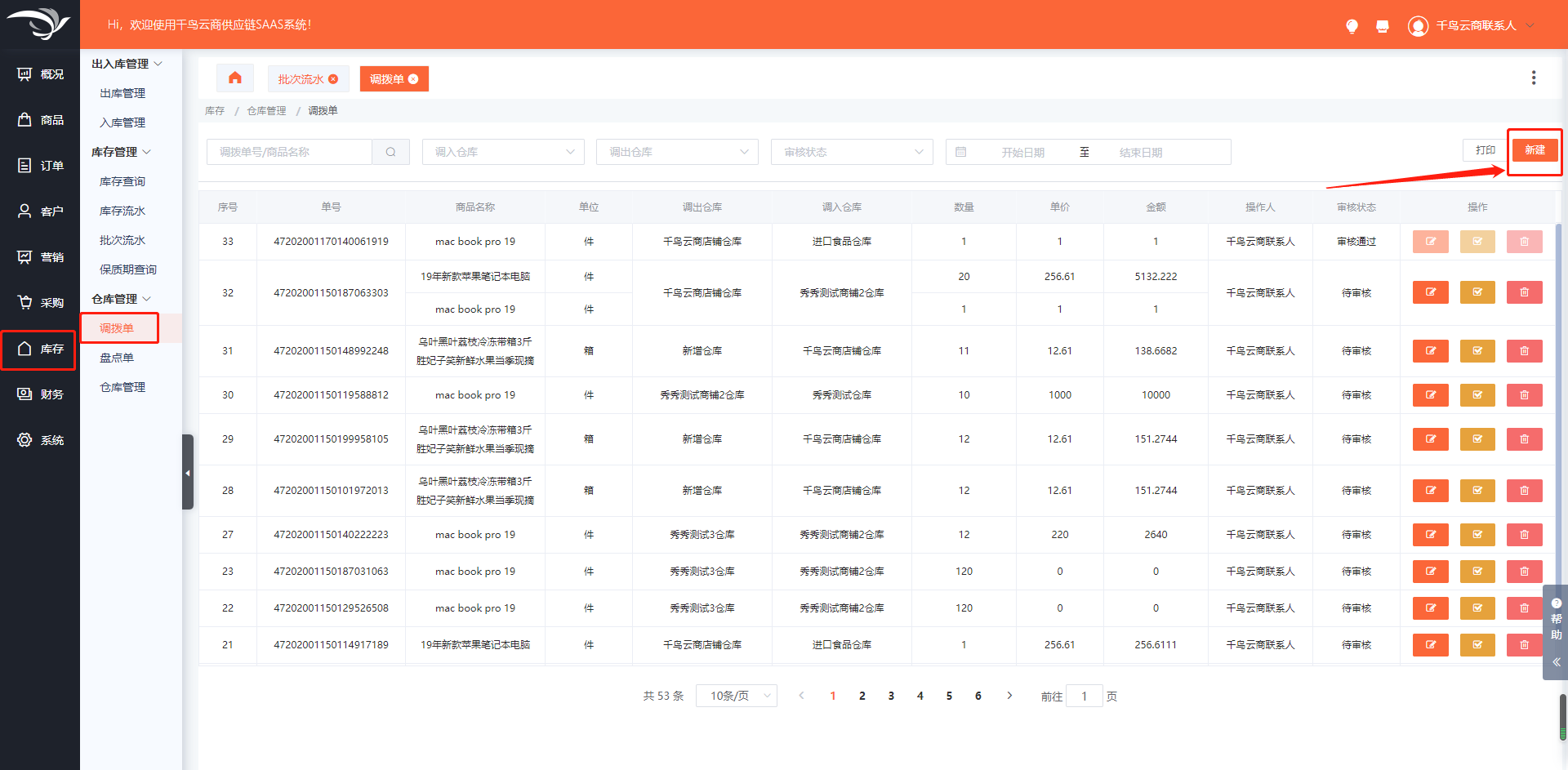
## 2.调拨单明细
### 调拨单创建时需要选择需要调拨商品的所属商铺与需要此商品的目标商铺,选择好仓库后,即可开始选择需要调拨的商品了,可根据商品实际库存进行输入调拨的数量进行调拨。
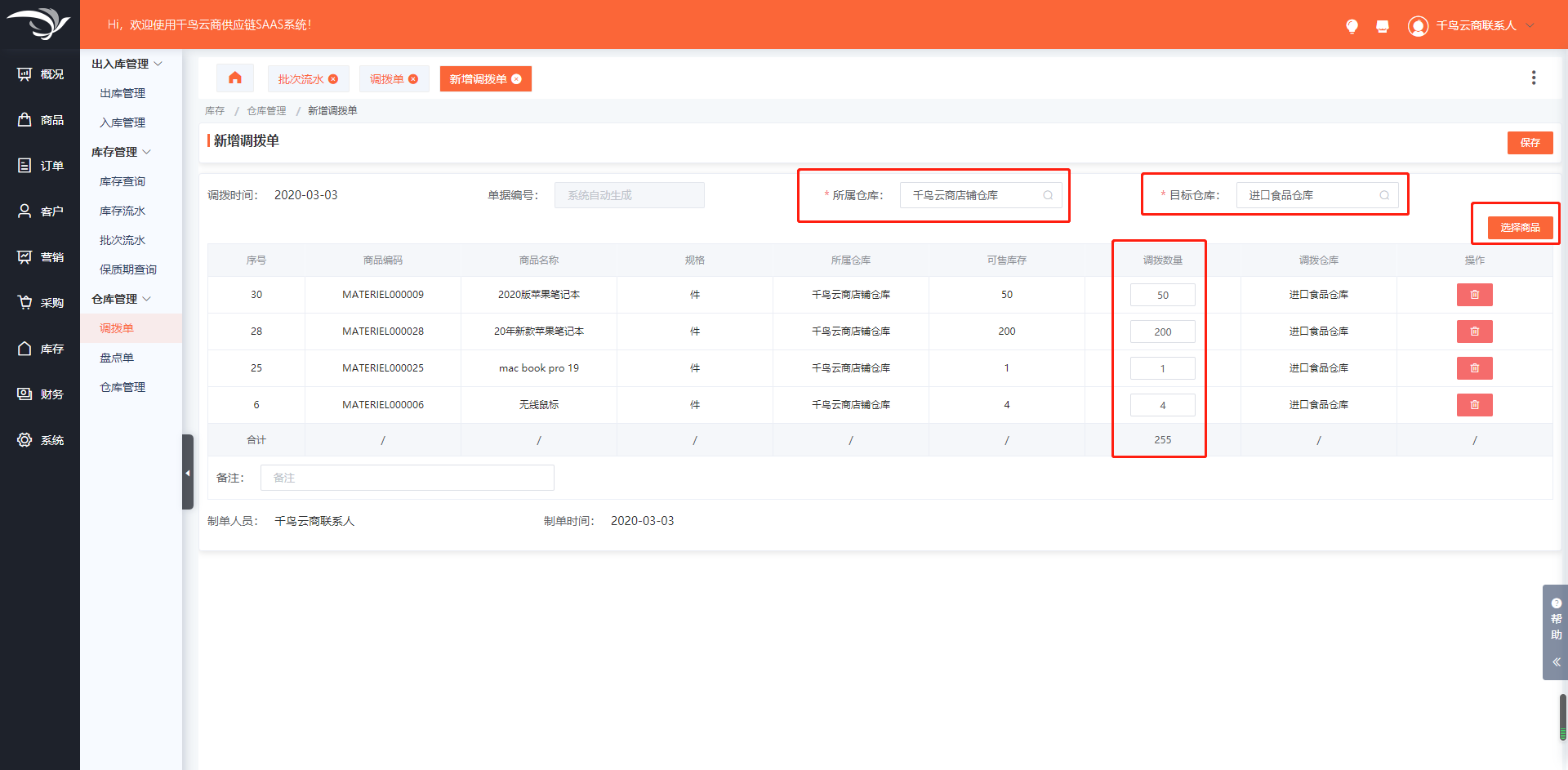
## 3.完成调拨
### 商品选择完成后,点击页面右上角【保存】按钮即可完成创建调拨单。
### 调拨单创建完成后需要进行审核操作,审核后,商品的线上库存才会进行转移,如调拨单资料信息有问题也可以在未审核前重新点击编辑按钮进行修改调拨单信息,或商品不需要调拨了,也可以在未审核前进行删除操作。
### 单据审核完成后需要在库存管理中的[出库管理](%E5%87%BA%E5%BA%93%E7%AE%A1%E7%90%86.md)下进行[出库单据](%E5%87%BA%E5%BA%93%E7%AE%A1%E7%90%86.md)的审核,[入库管理](%E5%85%A5%E5%BA%93%E7%AE%A1%E7%90%86.md)下进行[入库单据](%E5%85%A5%E5%BA%93%E7%AE%A1%E7%90%86.md)的审核,如此调拨流程就完成了。
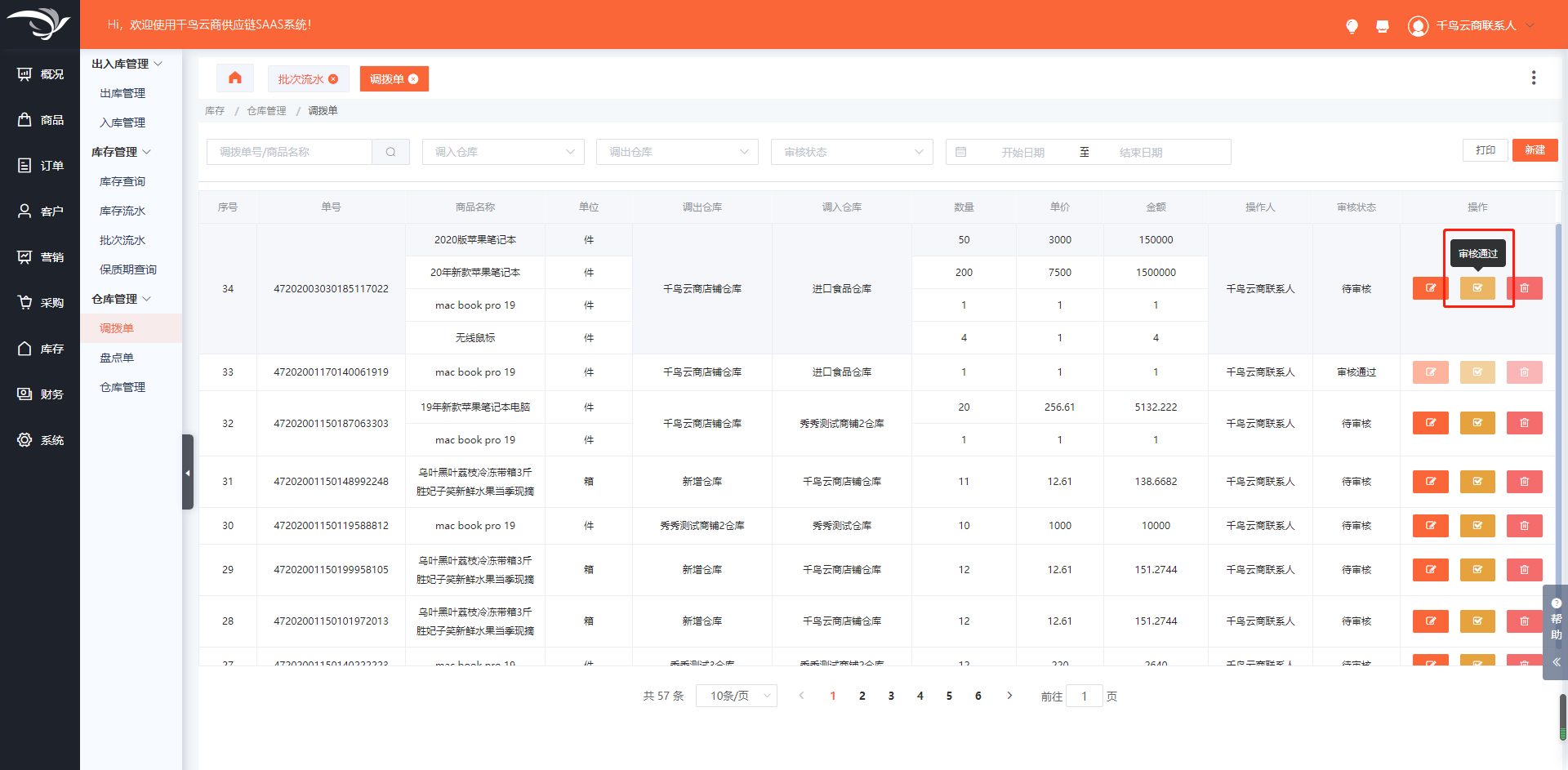
- 千鸟云商概要
- 千鸟云商长图介绍
- 千鸟云商系统演示
- 第一章 基础资料
- 部门创建
- 角色权限
- 员工创建
- 商品管理
- 商品分类
- 商品品牌
- 商品资料
- 供应商管理
- 商品列表
- 销售中
- 已售空
- 仓库中
- 调价
- 价格管理
- 商品调价
- 客户调价
- 客户类型调价
- 计量单位
- 商城设置
- 基本设置
- 小程序设置
- 小程序发布
- 交易设置
- 支付方式
- 配送方式
- 店铺装修
- 页面设计
- 风格设置
- 分类模板
- 第二章 采购系统
- 采购管理
- 采购单
- 采购退货单
- 采购明细
- 采购报表
- 汇总表(商品)
- 汇总表(供应商)
- 汇总表(人员)
- 第三章 库存系统
- 出入库管理
- 出库管理
- 入库管理
- 库存管理
- 库存查询
- 库存流水
- 批次流水
- 保质期查询
- 仓库管理
- 调拨单
- 盘点单
- 仓库管理
- 第四章 订单系统
- 订单管理
- 新订单列表
- 创建订单
- 订单查询
- 自提订单
- 退货单
- 销售报表
- 订单汇总表(商品)
- 订单汇总表(客户)
- 订单汇总表(人员)
- 第五章 财务系统
- 应收管理
- 应收单列表
- 收款单列表
- 客户余额表
- 客户余额明细表
- 应付管理
- 应付单列表
- 付款单列表
- 供应商余额表
- 供应商余额明细表
- 出纳管理
- 资金转账单
- 账户管理
- 账户明细查询
- 财务管理
- 财务类型
- 第六章 客户系统
- 客户管理
- 客户列表
- 客户类型
- 客户查询
- 客户审核
- 未审核
- 第七章 营销系统
- 优惠券
- 优惠券列表
- 发放记录
- 促销管理
- 商品促销
- 第八章 其他相关内容
- 微信公众号注册
- 个体户注册公众平台步骤
- 企业注册公众平台步骤
- 微信公众号认证流程
- 微信认证流程(个体户)
- 微信认证流程(企业)
- 微信小程序注册及认证
- 已认证公众号申请小程序流程
- 千鸟云商VIP全包介绍
- 图片介绍
- 微信开放平台如何绑定小程序
